Si estás buscando un editor de vídeo gratuito, definitivamente deberías optar por un editor de vídeo de código abierto. Vienen libres de coste sin bloquear ninguna característica y son compatibles con todos los sistemas operativos de escritorio. La interfaz de usuario de Shotcut parece potente y a la vez fácil de manejar. Hay paneles acoplables y diseños flexibles para personalizar la interfaz.
En cuanto a las características, hay un montón de efectos de vídeo y filtros para mejorar el contenido de vídeo. Puedes hacer todos los trabajos de edición de vídeo estándar cómodamente. Hay ciertas características avanzadas disponibles como fotogramas clave, mezcla de audio y mucho más. Sin embargo, ¿podemos considerar el editor de vídeo Shotcut como el mejor para editar vídeos de calidad profesional? Descubre las reseñas completas de Shotcut.
Parte 1. Cómo descargar e instalar Shotcut
Shotcut es completamente compatible con Windows, Mac y Linux. La compañía ha descontinuado la versión de 32 bits de Shotcut y la versión actual sólo es compatible con ordenadores de 64 bits. La descarga de Shotcut es segura y el instalador está libre de spyware y malware. Aquí están los pasos para descargar e instalar Shotcut.

Paso 1: Desde tu navegador web, visita "shotcut.org/download". Detecta automáticamente tu sistema operativo y te proporciona el instalador para descargar Shotcut que podría ser compatible con tu sistema.
Paso 2: Puedes descargar el instalador desde el sitio 1(FossHub) o el sitio 2(GitHub). Además, puedes descargar el archivo .exe desde el enlace del instalador de Windows o el archivo .zip desde el archivo zip portátil de Windows.
Paso 3: Después de descargar el archivo instalador, instala Shotcut desde él siguiendo las instrucciones en pantalla.
Paso 4: Después de la instalación, inicia Shotcut e importa todos los clips de vídeo y audio desde la opción Abrir Archivo. Llévalos a la línea de tiempo para la edición básica.
Parte 2. Características principales de Shotcut
Shotcut tiene todas las características estándar para la edición básica de vídeo. Antes de descargar Shotcut, debes conocer las características para que puedas decidir si el editor de vídeo es adecuado para tu propósito de edición de vídeo. Aquí están todas las características clave de Shotcut que se destacan.
Captura de vídeo - Puedes capturar tu pantalla así como el vídeo de la webcam. Shotcut soporta la captura de audio desde el sistema, así como desde el micrófono externo. De hecho, el software es compatible con la resolución 4K, lo que es genial siendo un editor de vídeo de código abierto.
Edición estándar - Puedes recortar clips de vídeo y realizar cortar-copiar-pegar en los clips. También puedes añadir clips, insertar clips entre ellos y extraer audio de los vídeos. Hay fotogramas clave para los filtros de vídeo, los regalos y los marcadores. Puedes arrastrar y soltar archivos y guardar notas. Además, Shotcut utiliza la edición proxy para manejar archivos de vídeo de alta resolución.
Características de audio - Shotcut viene con varios filtros de audio que puedes aplicar en tus clips de audio para mejorarlos. Hay opciones de control de volumen, mezcla de audio, generador de tonos y ajuste de tono. Los populares efectos de fundido de entrada y salida también están disponibles junto con los ámbitos de audio.
Efectos de vídeo - No hay escasez de efectos y filtros en Shotcut. De hecho, puedes comparar Shotcut con los editores de vídeo de primera calidad en lo que respecta a los filtros de vídeo. Además, hay modos de mezcla y composición de pistas. También, hay varias transiciones y desentrelazado. Puedes optar por filtros de 360 grados y revertir clips de vídeo, así como utilizar visores de vídeo.
Amplia compatibilidad: Shotcut es compatible con casi todos los formatos de vídeo y audio. De hecho, puedes seleccionar diferentes formatos de archivo de fotos. La línea de tiempo multiformato soporta perfectamente la mezcla de vídeo y audio de diferentes parámetros. El software también es compatible con la transmisión de la red y los vídeos de canal alfa.
Parte 3. Cómo editar vídeos con Shotcut
Shotcut es bueno como editor de vídeo gratuito para las opciones de edición estándar. Puedes añadir textos y títulos, recortar y ajustar clips de vídeo, así como dividir y unir clips. Además, puedes controlar la velocidad de los clips de vídeo, así como añadir transiciones. Después, puedes exportar el vídeo y publicarlo online. Estos son los pasos para editar vídeos con Shotcut.
Paso 1: Inicia Shotcut y dirígete a Archivo> Nuevo. Selecciona la carpeta de proyectos y el modo de vídeo e introduzca el nombre del proyecto. Por último, haz clic en el botón Inicio para empezar.
Paso 2: Ir a Ver> Diseño> Proyecto de línea de tiempo para la mejor capa de edición.
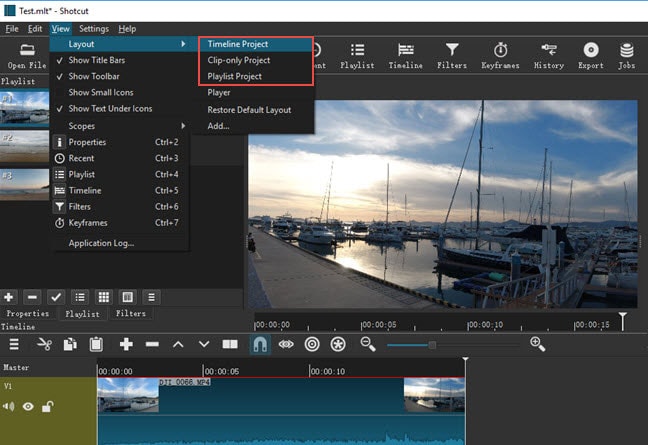
Paso 3: Para importar archivos multimedia, dirígete a Archivo> Abrir Archivos> y selecciona los archivos multimedia.
Paso 4: Para añadir textos, dirígete a Filtros> icono “+”> pestaña Vídeo> selecciona "Texto:Simple". A continuación, escribe cualquier cosa y elige una fuente y selecciona cualquier color.
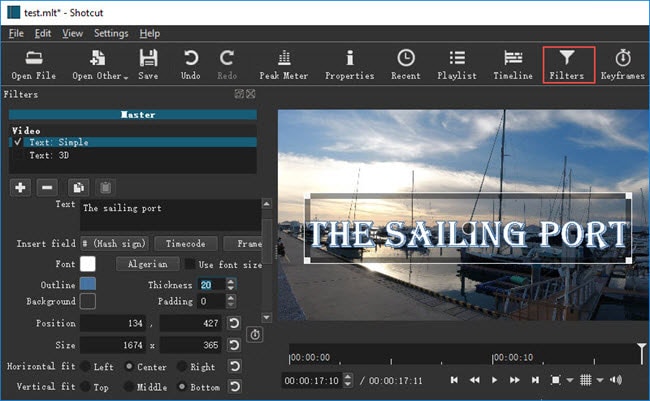
Paso 5: Para recortar cualquier vídeo, dirígete a Filtros> Video> y a la opción Recortar. Puedes seleccionar varias formas geométricas según creas conveniente.
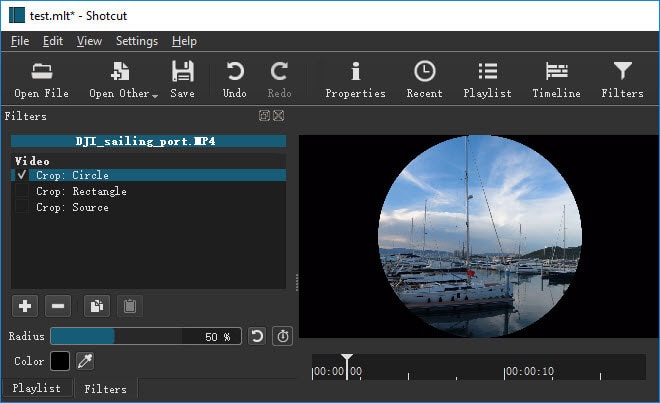
Paso 6: Para añadir transiciones, mantén dos clips en la misma pista y haz que se superpongan. Elige una transición en Propiedades y aplícala a tu vídeo.
Paso 7: Finalmente, dirígete a la opción Archivo> Exportar vídeo. Puedes elegir entre diferentes opciones y seleccionar la velocidad de los fotogramas, la resolución del vídeo y otros en la opción Avanzada.
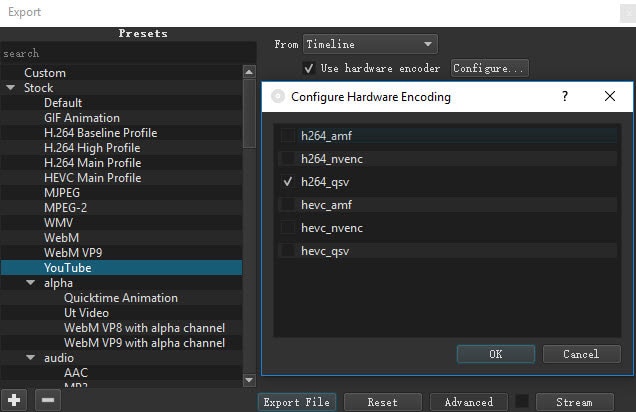
Parte 4. Alternativa de Shotcut para editar vídeos
Hay muchas razones por las que podría estar buscando una mejor alternativa a Shotcut. En primer lugar, hay una gran falta de características avanzadas de edición de vídeo. Por eso, editar vídeos de calidad profesional con Shotcut no es muy factible. La interfaz de usuario no es tan robusta como la interfaz de usuario estándar de vídeo. La edición no puede ser tan fluida como la de cualquier editor de vídeo premium y profesional. Por eso recomendamos Wondershare Filmora como la mejor alternativa a Shotcut.
Wondershare Filmora es un editor de vídeo premium donde hay un equilibrio perfecto de características estándar y avanzadas. También puede capturar la pantalla y el vídeo de la cámara web. Hay toneladas de transiciones, efectos, filtros, elementos y mucho más. También hay una biblioteca de medios de stock disponible. Filmora tiene un soporte más amplio para diferentes formatos de archivo. Aquí tienes los pasos para editar vídeos con Filmora.
Paso 1: Descarga e instala Filmora según tu sistema operativo. Inicia Filmora y haz clic en la opción Nuevo Proyecto en la pantalla de bienvenida. Arrastra y suelta los archivos multimedia en la carpeta Project Media.
Paso 2: Arrastra y suelta los clips de vídeo y audio en la línea de tiempo en la secuencia adecuada. A partir de ahí, puedes hacer ediciones básicas como recortar, cortar, dividir y mucho más.

Paso 3: Dirígete a la opción de Transiciones y añade las transiciones que quieras entre los clips. También puedes optar por Títulos para los textos, Efectos para las animaciones y Elementos para los objetos.

Paso 4: Una vez que estés satisfecho con la edición, haz clic en el botón Exportar para guardar el vídeo en tu disco duro.

Parte 5. Preguntas frecuentes sobre Shotcut
¿Es Shotcut totalmente gratuito?
Sí, Shotcut es un editor de vídeo totalmente gratuito ya que pertenece a la categoría de software de código abierto. Está disponible de forma gratuita para usuarios de Windows, Mac y Linux. Todas las características están completamente desbloqueadas, y no hay ninguna versión premium disponible.
¿Es Openshot mejor que Shotcut?
Openshot es igual de bueno que Shotcut en términos de características. Pero en términos de experiencia de usuario y de edición de vídeos 4K, Shotcut puntúa mejor que Openshot. Shotcut es un editor de vídeo más ligero y, por lo tanto, las posibilidades de que se cuelgue son relativamente bajas.
¿Es Shotcut bueno para YouTube?
Shotcut es especialmente bueno para YouTube si sólo necesitas una edición básica de tus vídeos. Puedes exportar el archivo de vídeo editado desde Shotcut a YouTube después de la edición básica. Puedes obtener eh velocidad de fotogramas, resolución de vídeo y relación de aspecto según tus necesidades.



 100% Seguridad Verificada | No Requiere Suscripción | Sin Malware
100% Seguridad Verificada | No Requiere Suscripción | Sin Malware


